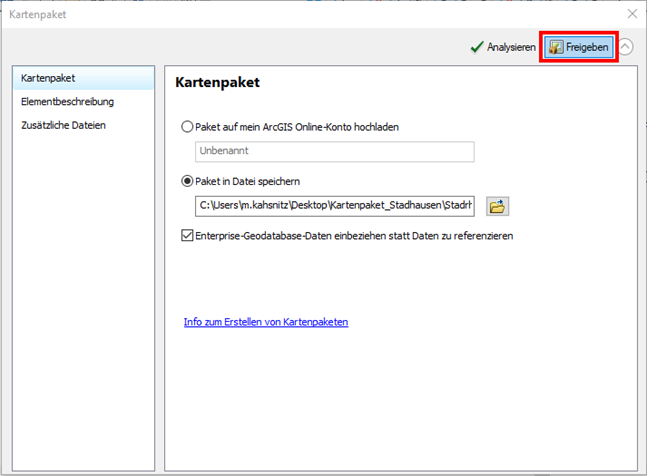Um BaSYS-Daten an ein GIS System auf einem Rechner ohne BaSYS weiter zu geben, können sogenannte Kartenpakete mit Hilfe des GIS Systems freigegeben werden. Kartenpakete (.mpk) enthalten in der Regel ein Kartendokument (.mxd) und die von den darin enthaltenen Layern referenzierten Daten in einer Datei zusammengefasst.
Im Folgenden werden die einzelnen notwendigen Schritte zur Erstellung eines Kartenpakets im Fachbereich Abwasser erläutert:
1. Damit auch im weiteren Verlauf Texte und Symbole korrekt weitergegeben werden, sollte in dem zu erstellenden Projekt die Label-Engine des GIS Systems vor dem Planaufbau auf „Maplex-Label-Engine“ umgestellt werden. Dies kann auf zwei Wegen erfolgen.
a. Umstellen der Label-Engine in den Eigenschaften des Datenrahmens:
Dazu per Rechtsklick die Eigenschaften des Datenrahmens im Inhaltsverzeichnis öffnen.
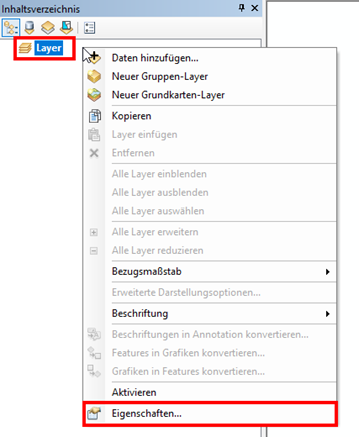
Im Register „Allgemein“ die Label-Engine auf die „Maplex-Label-Engine“ umstellen und auf „Übernehmen“ und dann auf „Ok“ klicken.
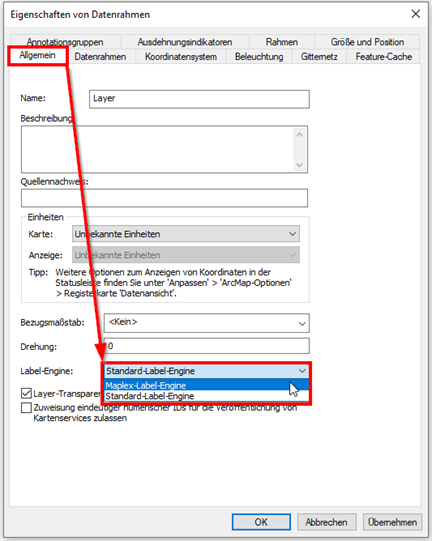
Hinweis: Dies ist eine Anpassung für das aktuelle Projekt. Wird unter ArcMap ein neues Projekt geöffnet, dann ist standardmäßig die „Standard-Label-Engine“ wieder aktiv. Soll die Maplex-Label-Engine dauerhaft umgestellt werden, dann nutzen Sie bitte den folgenden beschriebenen Weg.
b. Umstellen der Label-Engine in den Voreinstellungen von BaSYS Plan:
Öffnen Sie die Voreinstellungen. Im Register „Grafiksysteme“ kann unter „Darstellung von Texten“ die Label-Engine für den Planaufbau unter BaSYS Plan E 9 definiert werden.
Hinweis: Um die Änderungen hier vornehmen und speichern zu können, muss in einem duplizierten Voreinstellungsdokument gearbeitet werden. Falls es noch kein dupliziertes Dokument gibt, dann gehen Sie über die Funktion „Öffnen“.
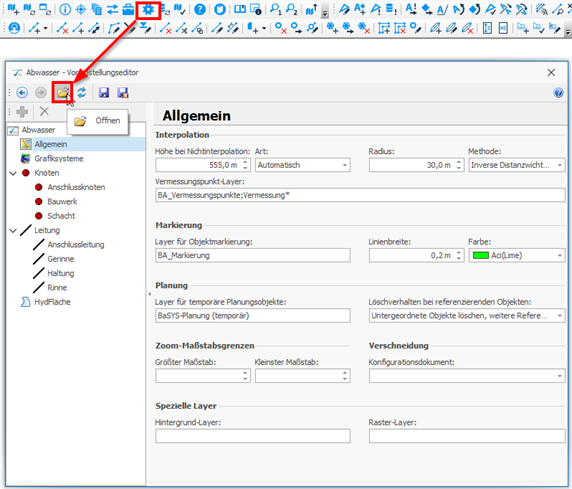
Es öffnet sich der Barthauer Configuration Explorer im Bereich der BaSYS-Plan Voreinstellungen. Per Rechtsklick auf das Dokument „Abwasser“ kann dieses „Dupliziert“ werden.
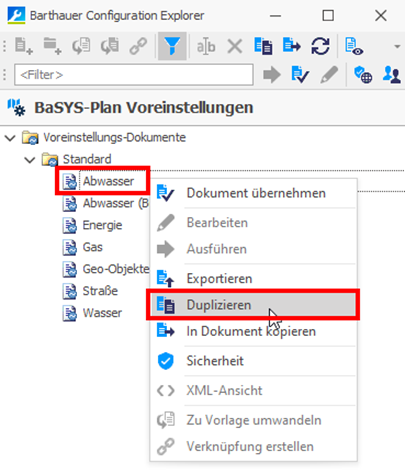
Dem neuen duplizierten Dokument können Sie dann eine eigene Bezeichnung geben und im Anschluss per Rechtsklick „Dokument übernehmen“ auswählen. Nun können Sie unter dem Register „Grafiksysteme“ die Einstellung „Maplex-Renderer verwenden“ vornehmen und das Dokument speichern und schließen. Die Voreinstellungen gelten auch bei neuen Projekten in ArcMap solange, bis in den Voreinstellungen eine andere Option definiert wird.
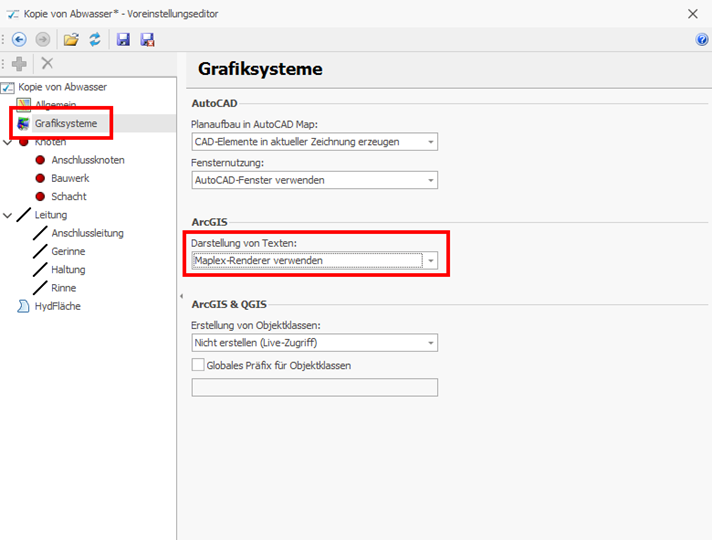
2. Koordinatensystem in den Eigenschaften des Datenrahmens festlegen.
3. Laden aller erforderlichen Daten:
a. Öffnen von beispielsweise ALKIS-Hintergrunddaten und/oder
b. Laden von BaSYS Daten mit Hilfe der Funktion „Lade Karte“.
4. Wenn alle notwendigen Daten im GIS System geladen sind, dann kann über das Register „Datei“ und „Freigeben als“ das ganze Projekt als „Kartenpaket“ gespeichert werden.
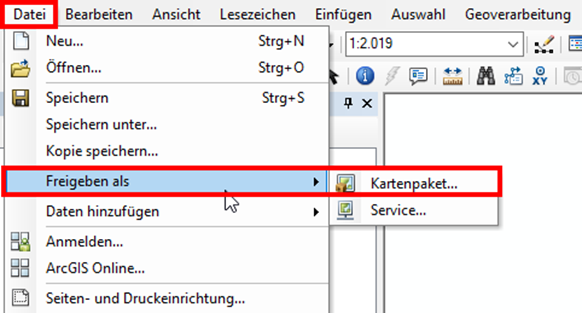
5. Es öffnet sich ein weiteres Fenster mit den möglichen Einstellungen für das Abspeichern des Kartenpakets.
a. Unter dem Register „Kartenpaket“ kann definiert werden, ob das Kartenpaket auf ein ArcGIS Online-Konto oder in einer Datei (.mpk) gespeichert werden soll.
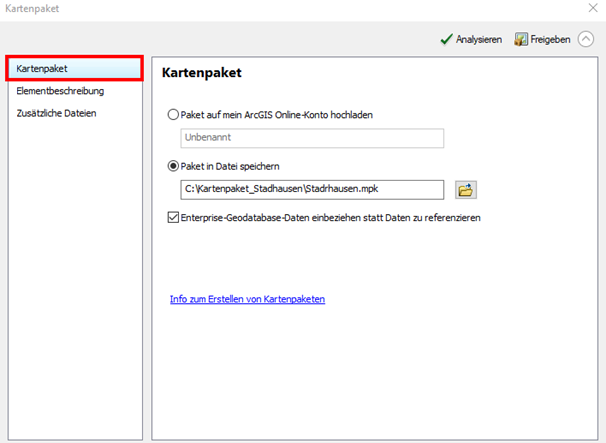
b. Im Register „Elementbeschreibung“ kann eine Beschreibung der Daten erfolgen. Dabei ist die Zusammenfassung sowie die Definition von Tags unbedingt erforderlich.
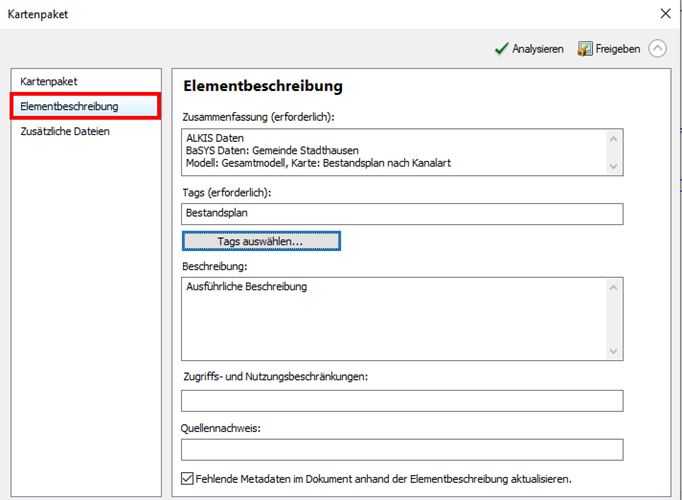
Diese Informationen werden in das Kartenpaket integriert und können von anderen Benutzern über „Datei“ und „Eigenschaften des Kartendokuments“ aufgerufen werden.
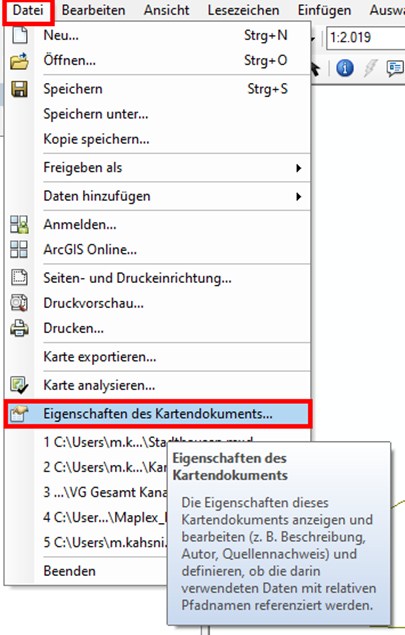
c. Unter dem Register „Zusätzliche Dateien“ können weitere Dateien angegeben werden, die im Kartenpaket enthalten sein sollten. Dies können ausführliche Dokumentationen, Berichte, Diagramme, etc. in den folgenden Formaten sein: .js, .vbs, .py, .pyc, .pyo, .bat und .ocx.
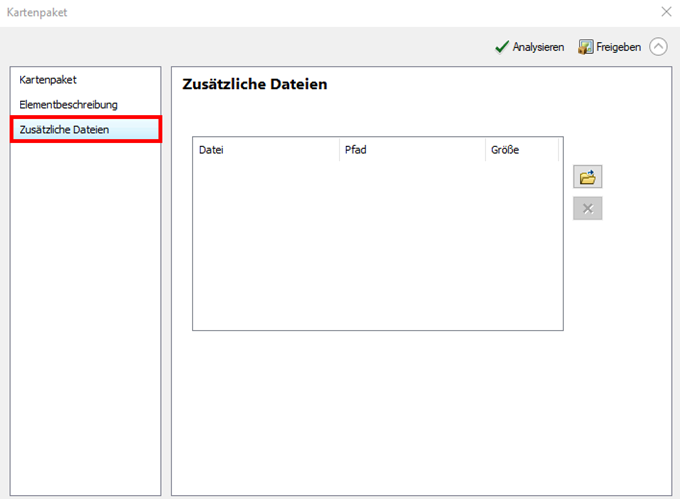
6. Klicken Sie im Anschluss noch einmal auf „Analysieren“, um die Karte auf Fehler oder Probleme zu prüfen.
Sollten noch Fehler auftauchen, dann öffnet sich eine Tabelle im unteren Bereich mit den noch auftretenden Fehlern. Diese sollten behoben werden, damit das Kartenpaket freigegeben werden kann.
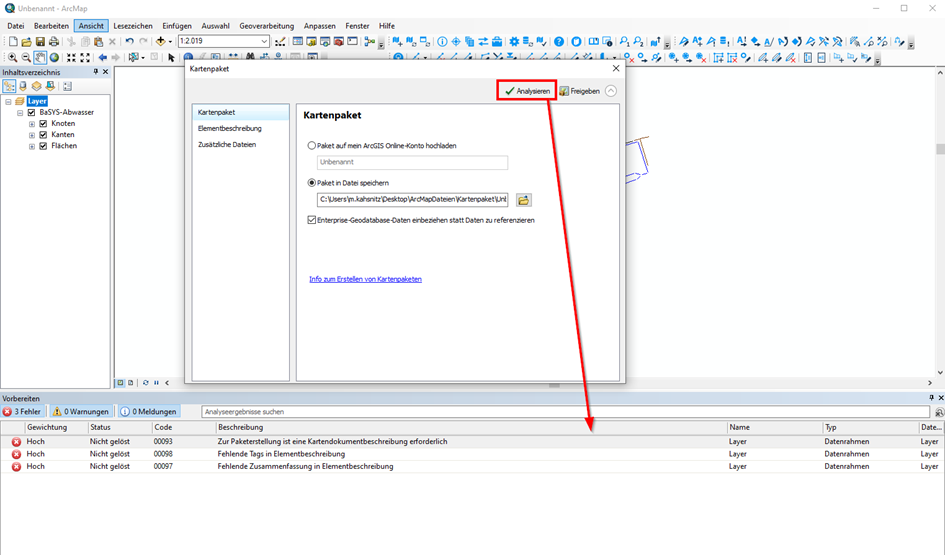
7. Klicken Sie nach Abschluss der Überprüfung auf „Freigeben“, um das Kartenpaket zu erstellen. Dabei werden alle Daten als Kartenpaket (.mpk) sowie das Projekt als (.mxd) gespeichert. Diese Daten können dann auf einem Rechner ohne BaSYS geöffnet werden.